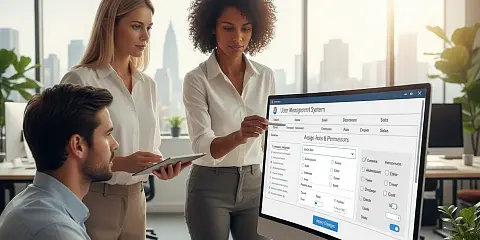
Nueva gestión de roles y permisos en Confluence
10 de noviembre de 2025
Confluence está pensado para que la gestión de la documentación sea sencilla, fácil de ubicar, cómoda para nuevos usuarios, simple de explicar… y así es, excepto en un aspecto: la gestión de usuarios y su rol en cada espacio. Si llevas tiempo usando esta aplicación de Atlassian, quizá esta imagen te resulta familiar:
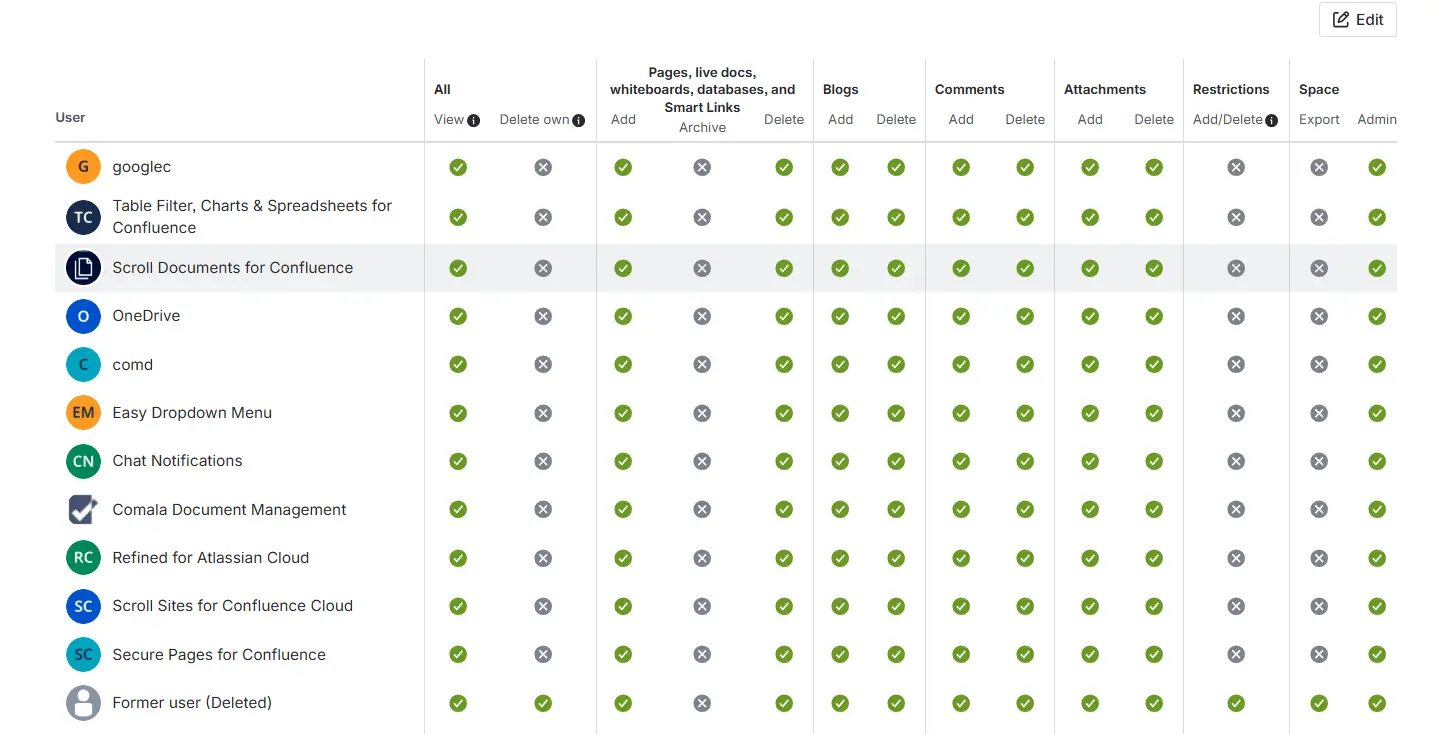
Así es, cada vez que quieres darle un rol nuevo a un usuario para que cree páginas, modifique la información o añada adjuntos, la edición de permisos pasa por esta tabla, con la que los administradores nos peleamos habitualmente. Pues bien, tenemos buenas noticias :)
Atlassian se ha dado cuenta de que era posible mejorar esta esta gestión de accesos a los espacios, y ya tenemos disponible en nuestras instancias la versión beta de esta nueva funcionalidad:
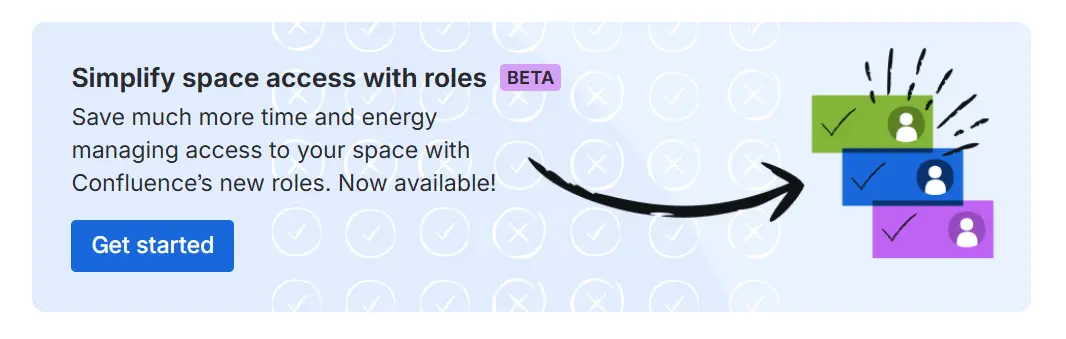
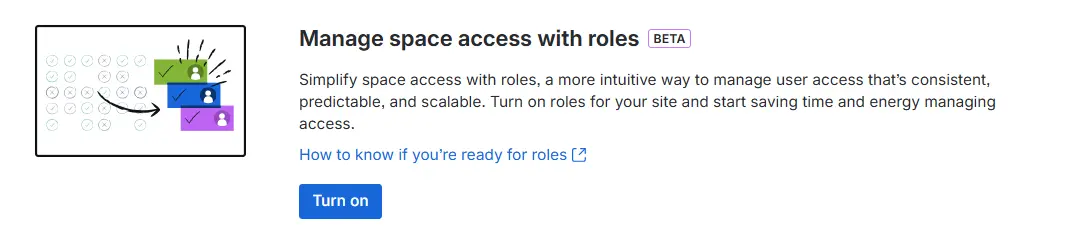
Si ya has visto este banner en tu instancia, quiere decir que estás preparado para probar la nueva gestión de roles. Algún detalle a tener en cuenta:
-
Si activas esta nueva funcionalidad ya no podrás volver atrás. Así que si tienes cualquier duda, puedes revisar antes la documentación completa.
-
Atlassian ha creado 4 roles por defecto y tú puedes crear hasta 10 roles personalizados
-
Si eres un usuario nuevo, ni te lo pienses! Esta opción es para ti. Si trabajas en un entorno altamente personalizado y la gestión de roles y permisos está muy configurada en los espacios de tu organización: lee este artículo hasta al final para salir de dudas y validar si realmente te interesa.
¿Cuáles son los nuevos roles?
Por defecto, a la hora de añadir un nuevo usuario podremos seleccionar cualquiera de los 4 roles que Atlassian ha creado:
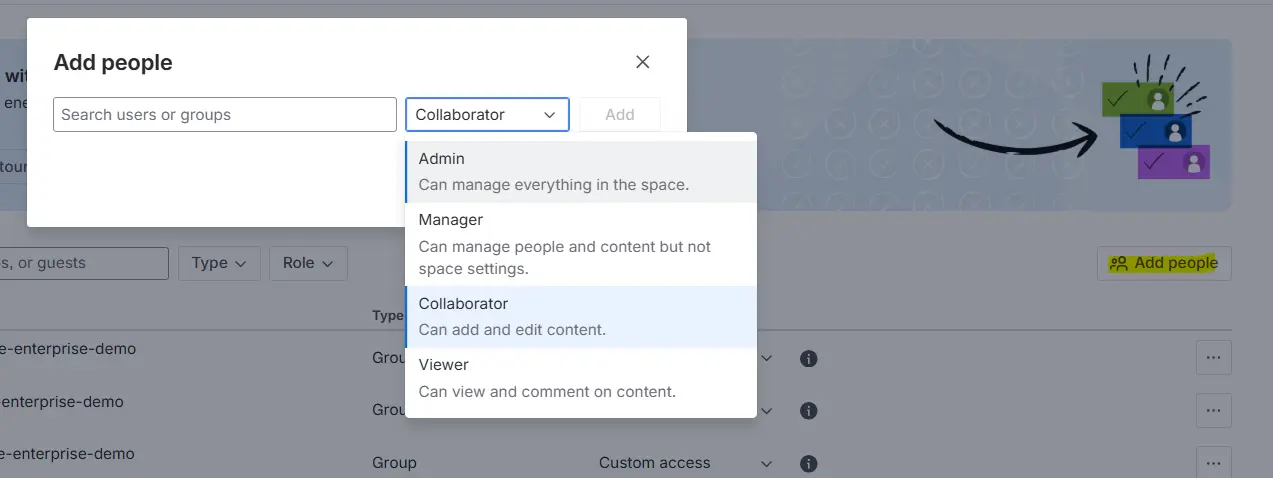
1.Admin: el administrador del espacio. Normalmente el dueño del espacio o alguien del equipo de IT.
2.Manager: el administrador del contenido y los usuarios que acceder a él. Normalmente no se hace cargo de las configuraciones técnicas. Líder del proyecto, del equipo…
3.Collaborator: usuario que añade y edita contenido en el espacio. Contribuidor individual.
4.Viewer: usuario que visita las páginas y añade comentarios sobre el contenido del espacio.
La gran parte de permisos asociados a estos roles son los heredados del modelo anterior. Pero Atlassian ha añadido algunos nuevos que es importante conocer. Realmente antes estaban asociados al administrador general del site, pero ahora están a nivel administración del espacio, lo que aporta un mayor control a los usuarios.
-
Administrar el acceso de los usuarios al espacio
-
Permitir y administrar vínculos públicos
-
Administrar el acceso de invitados al espacio
-
Permitir acceso anónimo
-
Eliminar espacio
-
Espacio de archivo
-
Editar contenido
-
Editar blogs
-
Exportar elementos de contenido individuales
🚨 Ojo: cualquier persona que tuviera los permisos de administración con el anterior modelo, seguirá teniendo estos permisos con la nueva experiencia. Ahora bien, nadie tendrá estos nuevos permisos de forma automática si no tenía anteriormente el rol de administrador.
¿Qué permisos tiene cada usuario?
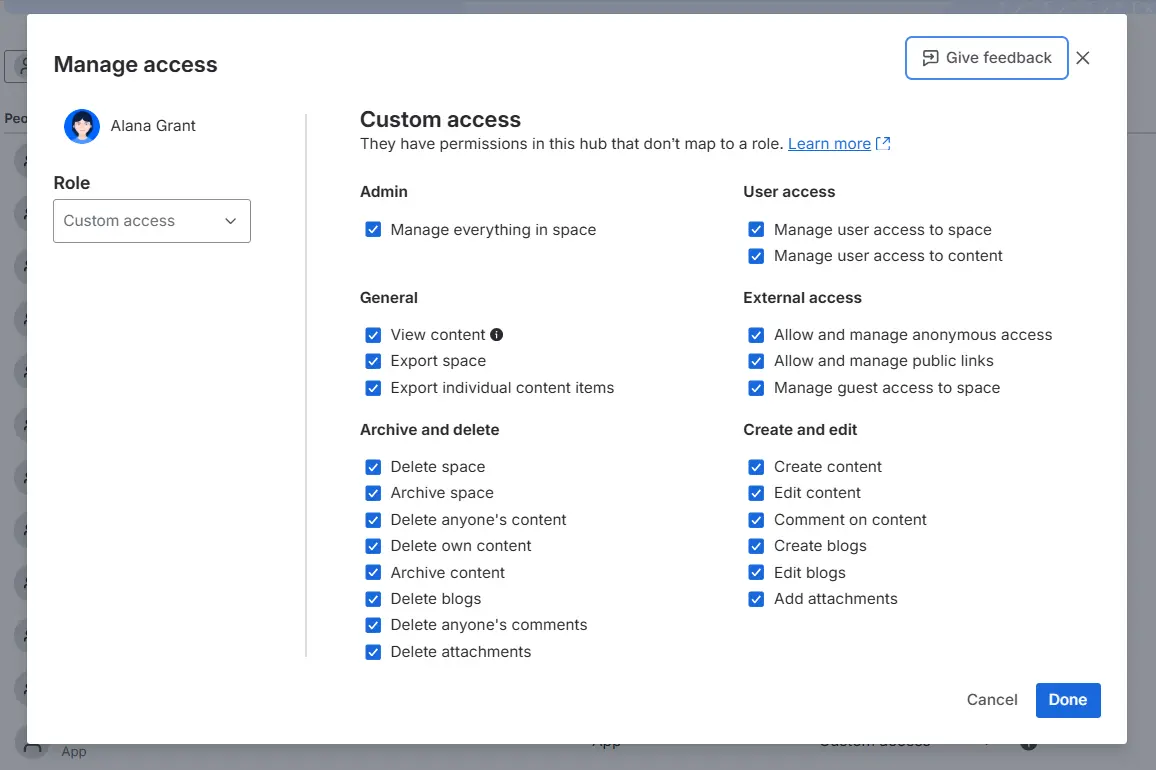
De la misma forma que accedemos a los permisos de los usuarios en otras aplicaciones de Atlassian como Jira; en esta nueva visualización (formato tabla) podemos acceder a cada usuario para verificar qué permisos tiene asignados y editarlos directamente. En la lista general de usuarios, en el menú de los 3 puntos > manage access, y nos mostrará todos los permisos de esa persona.
Si la persona no tiene un rol asignado, aparecerá como “custom access” y podremos editar cada uno de los permisos de forma independiente. Sin embargo, si seleccionamos alguno de los roles creados (viewer, por ejemplo) automáticamente se marcarán solo los checks que le correspondan a ese rol.
Desde la misma tabla de control de usuarios podemos hacer búsquedas sencillas y ver en una sola pantalla todos los usuarios, grupos e invitados.
¿Cómo crear roles personalizados?
Si ninguno de los roles por defecto cumple con tus necesidades, puedes crear hasta 10 roles personalizados. Para ello, tendrás que ir a la administración general de Confluence > Security > Space permissions > Add custom role
Ten en cuenta que tener muchos roles no facilita la administración. Piénsalo bien antes de crear uno y valora si realmente es un caso que haga falta y que no esté cubierto por ninguno de los otros roles.
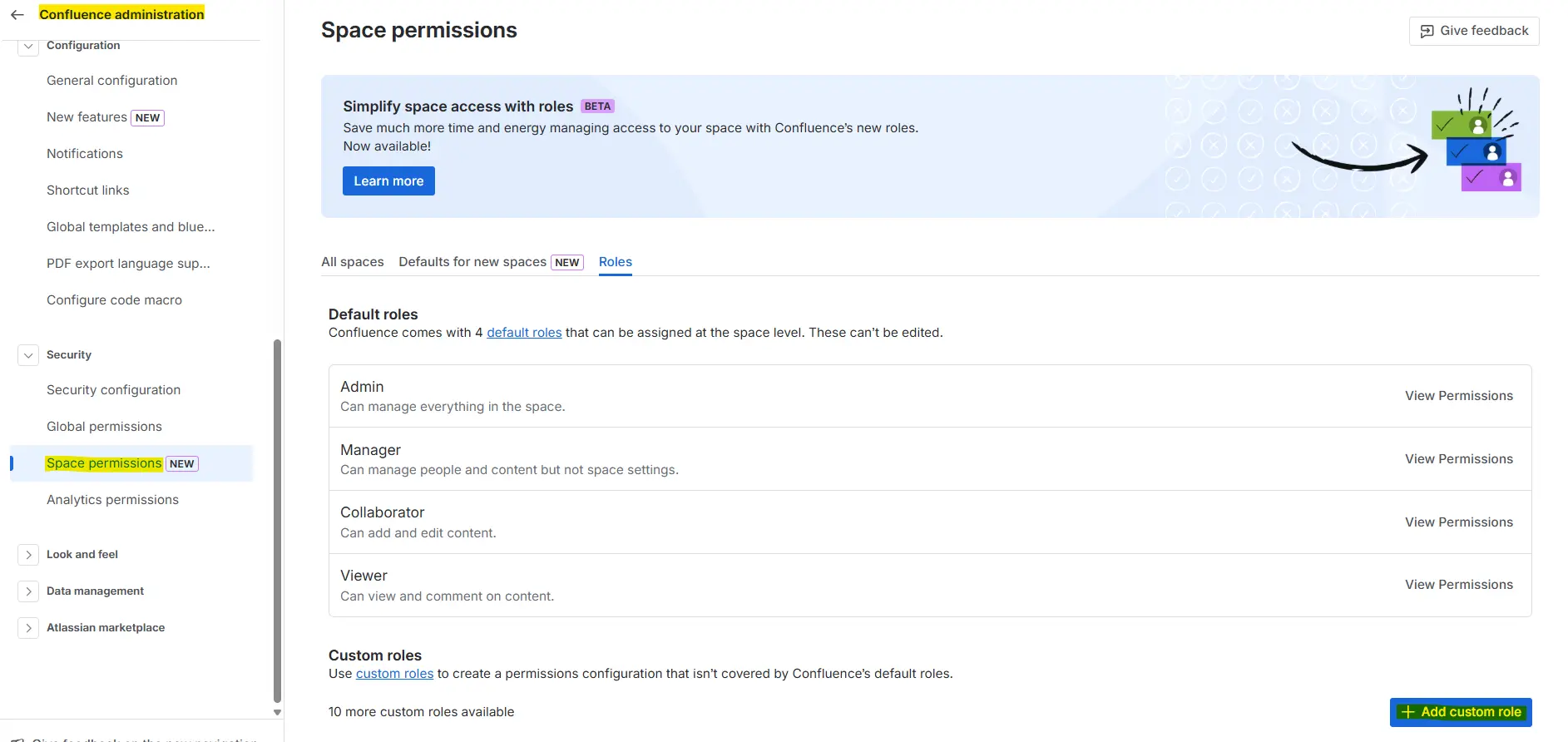
Como siempre, Atlassian te pedirá una seria de información a la hora de crear tu nuevo rol:
-
Nombre para este rol
-
Descripción: a qué usuarios aplica
-
Seleccionar los permisos concretos que quieres que tenga este nuevo rol
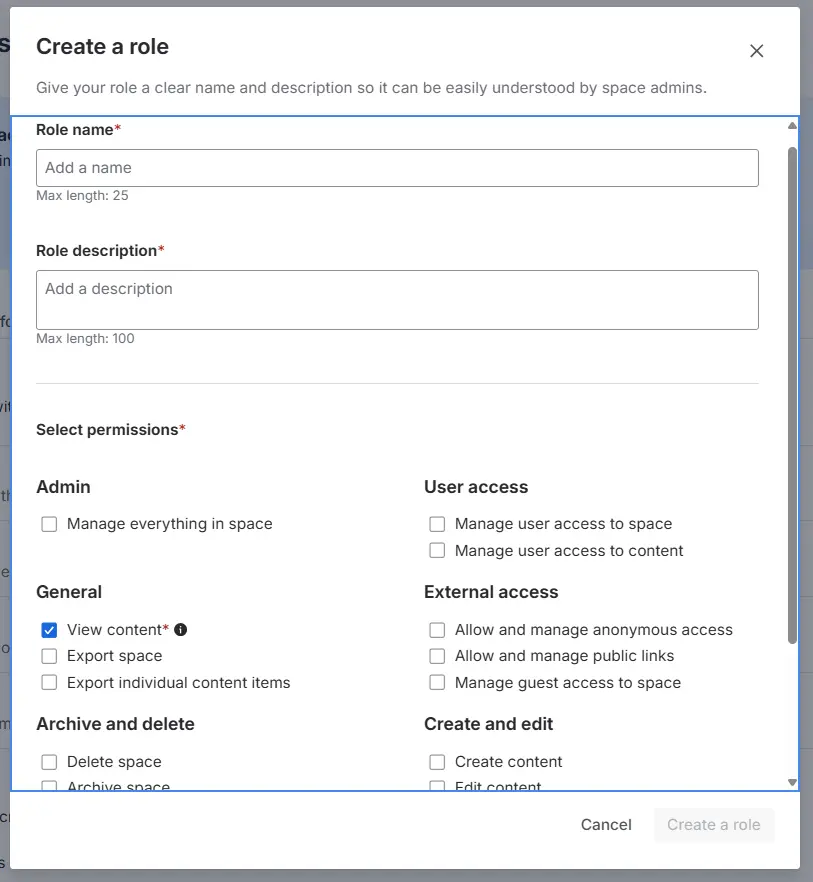 Una vez lo hayas creado, estará disponible para seleccionar desde cualquiera de los espacios de la instancia.
Una vez lo hayas creado, estará disponible para seleccionar desde cualquiera de los espacios de la instancia.
Si en el proceso de creación seleccionas los mismos permisos que ya tiene un rol existente, Atlassian te avisará para que no dupliques ese rol. A nivel administrativo solo hará más compleja la gestión, pero no ayudará a los usuarios a usarlo correctamente:

Accesos globales
Aparece además una nueva configuración que facilita otorgar accesos globales a “todos los usuarios de Confluence” o “todos los administradores de Confluence”. De esta forma, no importa a qué grupo pertenezca exactamente el usuario, podrá ver en ese espacio todo el contenido que queramos.
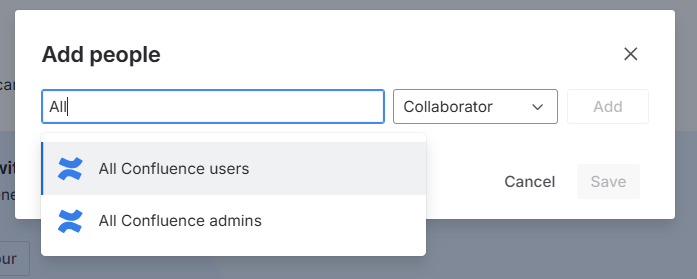
¿Esta beta es para ti?
Como adelantábamos al principio, esta funcionalidad está en beta y es importante que analices si tiene sentido para ti.
Esta beta es para ti si:
-
Si eres un cliente nuevo.
-
Si tu estructura organizativa es pequeña y no es necesaria una granularidad de accesos muy específica.
-
Si tu configuración actual se cubre con los 4 roles por defecto + 10 roles personalizados.
Quédate con la actual gestión de roles si:
-
Si tu instancia es muy compleja y hay muchas automatizaciones vinculadas a los roles de usuarios.
-
Si tu instancia tiene cientos de espacios y no tienes claro qué accesos tiene cada uno.
-
Si quieres asignar roles personalizados a los usuarios invitados (por ahora no está soportado)
Como siempre, durante esta fase beta Atlassian escuchará las sugerencias de todos los usuarios. Anímate a darles feedback y continuar mejorando la gestión de roles y permisos en Confluence.
Si tienes cualquier duda o necesitas una mano, estamos aquí para dartela, contáctanos :)
Nuestras últimas novedades
¿Te interesa saber cómo nos adaptamos constantemente a la nueva frontera digital?
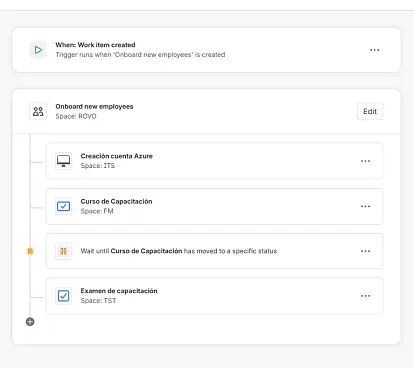
Insight
22 de diciembre de 2025
Journeys en Jira Service Management: ¿Qué son y cómo utilizarlos?
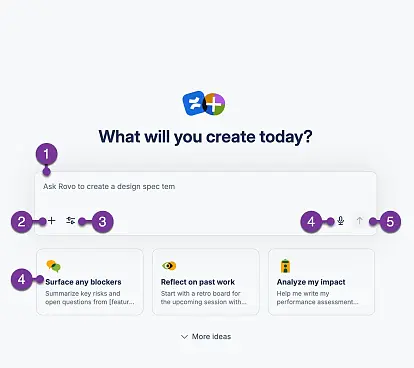
Insight
15 de diciembre de 2025
Cómo usar Rovo en Confluence: Guía para crear contenido con IA
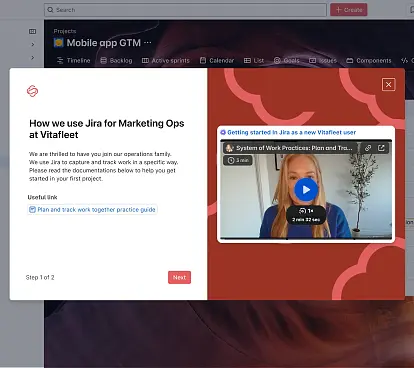
Insight
9 de diciembre de 2025
Mejora la experiencia de usuario de tus equipos con Custom Onboarding para Atlassian Jira Cloud

Insight
1 de diciembre de 2025
DEPRISA transforma su gestión con Atlassian: de 10 días a solo 3 en tiempo de respuesta